Kako dokazati besedilo v tujem jeziku v Wordu 2016

V interesu kozmopolitizma vam Word 2016 omogoča delo s tujimi jeziki. Naučite se, kako vnesti in urediti besedilo v tujem jeziku, ter preveriti črkovanje in slovnico.
V dokumentih Word 2016 odstavki zapolnjujejo rob strani od strani do strani, kot narekuje utemeljitev ali poravnava. Od tega pravila se lahko naredijo izjeme. Prvo vrstico odstavka je mogoče zamakniti, preostale vrstice je mogoče zamakniti, levo in desno stran pa je mogoče zamakniti. To je norost z zamikom odstavka!
Prilagoditev zamika odstavka ne vpliva na poravnavo odstavka.
Odstavki so zamaknjeni glede na robove strani.
V starih časih je bilo običajno začeti vsak odstavek z zavihkom. Zavihek bi zamaknil prvo vrstico in bralcu pomagal prepoznati nov odstavek. Word vam lahko prihrani energijo pri tipkanju s tabulatorji tako, da samodejno oblikuje vsak odstavek z zamikom v prvi vrstici. Takole:
Kliknite zavihek Domov.
V skupini Odstavek kliknite zaganjalnik pogovornega okna.
Prikaže se pogovorno okno Odstavek.
Kliknite spustni seznam Posebno in izberite Prva vrstica.
Potrdite, da je v polju By navedena vrednost 0,5″.
Polje By prikazuje pol palca, kar je standardna tabulatorka in dobra razdalja za zamik prve vrstice besedila.
Kliknite V redu.
Prva vrstica trenutnega odstavka ali vsi odstavki v izbranem bloku so zamaknjeni glede na količino, določeno v polju Po.
Če želite odstraniti zamik prve vrstice iz odstavka, ponovite te korake, vendar v 3. koraku s spustnega seznama izberite (brez).
Wordova funkcija samopopravkov lahko samodejno zamakne prvo vrstico odstavka, kar je priročno, a tudi nadležno. Samodejni popravek pretvori znak tabulatorja v obliko zamika prve vrstice, kar morda ni tisto, kar želite. Če je tako, kliknite ikono za samopopravek (prikazano na robu) in izberite ukaz Pretvori nazaj v zavihek.
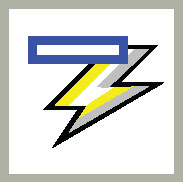
Če se odločite za zamik prve vrstice odstavkov, vam za odstavki pravzaprav ni treba dodati presledka.
Viseči zamik ni v neposredni nevarnosti. Ne, to je odstavek, v katerem prva vrstica prelomi levi rob ali, z druge perspektive, v katerem so vse vrstice razen prve zamaknjene. Tukaj je primer:
Angry Hydrant: S to umetno gasilsko napravo hranite pse stran od trate. Videti je kot prava stvar, a če bi se rover sprehajal preblizu, ga doleti nadležen, a pravno varen električni udar. Na voljo tudi v obliki poštarja.
Preprost način, da ustvarite takšno zver, je, da pritisnete Ctrl+T, bližnjico na tipkovnici z visečimi zamiki. Ukaz vpliva na trenutni odstavek ali vse izbrane odstavke.
Ne tako preprost način za obešanje zamika je uporaba pogovornega okna Odstavek: V območju Zamik kliknite meni Posebno in izberite Viseči. Uporabite besedilno polje By, da nastavite globino zamika.
Vsakič, ko pritisnete Ctrl+T, se odstavek zamakne še za pol palca.
Če želite razveljaviti viseči zamik, pritisnite Ctrl+Shift+T. To je kombinacija tipk za odklop in vrne vrat odstavka v obliko.
Če želite pritegniti pozornost na odstavek, lahko njegovo levo stran posrkate v zarezo. Ta predstavitev se pogosto uporablja za citirano gradivo v daljšem besedilu.
Če želite zamakniti odstavek, upoštevajte te korake:
Kliknite zavihek Domov.
V skupini Odstavek kliknite ukazni gumb Povečaj zamik.
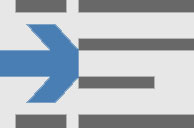
Levi rob odstavka skoči čez eno tabulatorko (pol palca).
Če želite odstraniti zamik zamaknjenega odstavka, v 2. koraku kliknite ukazni gumb Zmanjšaj zamik.
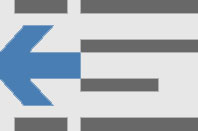
Če želite določiti zamike, pa tudi desno stran odstavka, kliknite zavihek Postavitev in uporabite kontrolnika Zamik levo in Zamik desno, da nastavite določene vrednosti zamika. Nastavite oba kontrolnika na isto vrednost, da izključite narekovaje bloka ali ugnezdeni odstavek.
Bližnjica na tipkovnici za zamik odstavka je Ctrl+M. Bližnjica za odstranitev zamika odstavka je Shift+Ctrl+M.
Če želite razveljaviti zamik odstavka, kliknite zavihek Postavitev in v skupini Odstavek nastavite vrednosti levo in desno zamik na 0.
Zamaknite samo en odstavek ali manjšo skupino odstavkov. Ta oblika ni namenjena dolgim odsekom besedila.
Ne poskušajte mešati zamika levega in desnega z zamikom prve vrstice ali visečim zamikom, ko ste zaspani ali med upravljanjem težke opreme.
V interesu kozmopolitizma vam Word 2016 omogoča delo s tujimi jeziki. Naučite se, kako vnesti in urediti besedilo v tujem jeziku, ter preveriti črkovanje in slovnico.
Učinkovito filtriranje in razvrščanje podatkov v vrtilni tabeli Excel 2019 za boljša poročila. Dosežite hitrejše analize z našimi namigi in triki!
Reševalec v Excelu je močno orodje za optimizacijo, ki lahko naleti na težave. Razumevanje sporočil o napakah reševalca vam lahko pomaga rešiti težave in optimizirati vaše matematične modele.
Odkrijte različne <strong>teme PowerPoint 2019</strong> in kako jih lahko uporabite za izboljšanje vaših predstavitev. Izberite najboljšo temo za vaše diapozitive.
Nekateri statistični ukrepi v Excelu so lahko zelo zmedeni, vendar so funkcije hi-kvadrat res praktične. Preberite vse opise funkcij hi-kvadrat za bolje razumevanje statističnih orodij.
V tem članku se naučite, kako dodati <strong>obrobo strani</strong> v Word 2013, vključno z različnimi slogi in tehnikami za izboljšanje videza vaših dokumentov.
Ni vam treba omejiti uporabe urejevalnika besedil na delo z enim samim dokumentom. Učinkovito delajte z več dokumenti v Wordu 2013.
Sodelovanje pri predstavitvi, ustvarjeni v PowerPointu 2013, je lahko tako preprosto kot dodajanje komentarjev. Odkrijte, kako učinkovito uporabljati komentarje za izboljšanje vaših predstavitev.
Ugotovite, kako prilagoditi nastavitve preverjanja črkovanja in slovnice v Wordu 2016, da izboljšate svoje jezikovne sposobnosti.
PowerPoint 2013 vam ponuja različne načine za izvedbo predstavitve, vključno s tiskanjem izročkov. Izročki so ključnega pomena za izboljšanje vaše predstavitve.




